Jika Anda ingin memperbaiki Bagikan Lokasi Saya yang tidak berfungsi pada masalah iPhone, lihat panduan lengkap untuk mengetahui solusi terbaik.
Bagikan Lokasi Saya adalah fitur luar biasa yang ada di iPhone Apple. Sama seperti namanya, Share My Location memungkinkan berbagi status real-time lokasi Anda dengan anggota keluarga, teman, dan pengguna iPhone lainnya dengan mudah. Fitur ini sangat berguna bagi orang tua dan wali yang mengkhawatirkan. Namun, orang lain juga dapat menggunakan fitur tersebut untuk memberikan pembaruan lokasi secara real-time kepada pihak yang berkepentingan.
Fitur ini seperti berkah tersembunyi tetapi menjadi ancaman juga ketika berhenti bekerja. Banyak pengguna melaporkan bahwa mereka menemukan kesalahan Bagikan Lokasi Saya yang tidak berfungsi pada iPhone. Masalah ini cukup umum dan dapat muncul kembali di perangkat Anda.
Namun, frekuensinya tidak menentukan kompleksitasnya. Masalahnya cukup mudah untuk diperbaiki. Dengan bantuan panduan ini, kami akan menyajikan kepada Anda metode terbaik untuk mengatasi iPhone Bagikan Lokasi Saya yang tidak berfungsi. Yang perlu Anda lakukan adalah memeriksa artikel lengkap dan ikuti langkah-langkah yang dijelaskan untuk memperbaiki kesalahan. Mari kita lihat hal yang sama di bawah ini.
Bagaimana Memperbaiki Bagikan Lokasi Saya Tidak Berfungsi di iPhone?
Di bawah ini adalah beberapa metode yang dicoba dan diuji untuk memperbaiki kesalahan Bagikan Lokasi Saya yang tidak berfungsi pada iPhone. Anda harus mengikuti semua metode secara berurutan hingga masalah diperbaiki secara permanen. Namun, Anda harus mencoba beberapa solusi dasar yang disediakan tepat di bawah ini sebelum beralih ke yang sebenarnya dan utama.
Hal Pertama Yang Pertama: Bagikan Lokasi Saya Tidak Berfungsi Versi iPhone
Pertama, jika masalah Bagikan Lokasi Saya tidak berfungsi pada iPhone muncul di perangkat Anda, maka Anda harus mencoba beberapa solusi mudah terlebih dahulu. Solusi ini adalah pemecah masalah dasar yang memperbaiki semua masalah yang disebabkan karena kesalahan sementara. Di bawah ini adalah beberapa di antaranya:
Aktifkan dan Nonaktifkan Mode Pesawat:
Anda harus mencoba mengaktifkan dan menonaktifkan Mode Pesawat untuk memperbaiki Lokasi Berbagi iPhone yang tidak berfungsi. Ini memungkinkan jaringan untuk memulai ulang dan menyambung kembali ke perangkat Anda. Karenanya, fitur Bagikan Lokasi Saya akan berfungsi dengan sempurna setelah ini. Ikuti langkah-langkah di bawah ini untuk menghidupkan dan mematikan Mode Pesawat di iPhone:
- Bawa ke atas Pusat Kontrol dengan menggesek ke bawah di bagian kanan atas layar Anda.
- Ketuk pada Logo Pesawat.

- Tunggu beberapa detik, 10 detik sudah cukup dan sekarang ketuk Logo Pesawat lagi untuk mematikan mode.
Mulai Ulang Perangkat Anda
Restart sederhana sangat membantu. Dengan me-restart perangkat Anda, Anda dapat dengan mudah menyingkirkan kesalahan sementara dan menjalankan perangkat dengan sempurna. Memulai ulang juga akan menutup semua layanan dan aplikasi yang mengganggu di perangkat Anda. Jadi, Anda harus mencoba me-restart perangkat Anda untuk melanjutkan. Ikuti langkah-langkah di bawah ini untuk mengetahui cara me-restart iPhone:
- tekan tombol power selama beberapa detik.
- Ketuk opsi untuk Mengulang kembali perangkat.
Itu saja, prosedur sederhana ini akan dengan mudah memungkinkan Anda untuk menyingkirkan Lokasi Bersama di iPhone yang tidak berfungsi.
Perbarui Perangkat dan Perangkat Lunaknya
Terakhir, solusi dasar lain yang dapat Anda coba untuk memperbaiki kesalahan Bagikan Lokasi Saya adalah memperbarui perangkat lunak iPhone. Ini akan memungkinkan perangkat Anda untuk menyingkirkan semua bug di sistem dan memperbaiki Bagikan Lokasi Saya yang tidak berfungsi di iPhone. Untuk memperbarui perangkat Anda dan perangkat lunaknya ke iOS terbaru, ikuti langkah-langkah berikut:
- Buka App Store di perangkat Anda.
- Ketuk bagian yang menunjukkan Akun.
- Dibawah Pembaruan Otomatis Mendatang, ketuk tombol bernama Perbarui Semua.

Perbaiki 1: Aktifkan Akses Lokasi di Perangkat Anda
Solusi pertama dan paling jelas untuk memperbaiki iPhone Bagikan Lokasi Saya yang tidak berfungsi adalah dengan mengaktifkan Layanan Lokasi di pengaturan perangkat. Jika layanan lokasi dinonaktifkan, perangkat tidak dapat merekam atau membagikan lokasi geografis persis perangkat Anda, jadi mengaktifkannya cukup penting.
Ikuti langkah-langkah di bawah ini untuk mengaktifkan Layanan Lokasi jika berbagi lokasi tidak berfungsi iPhone:
- Buka Pengaturan perangkat Anda.
- Gulir ke bawah dan ketuk Pribadi.
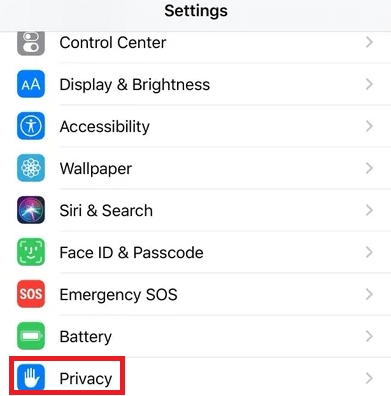
- Buka Layanan Lokasi pengaturan untuk melanjutkan.
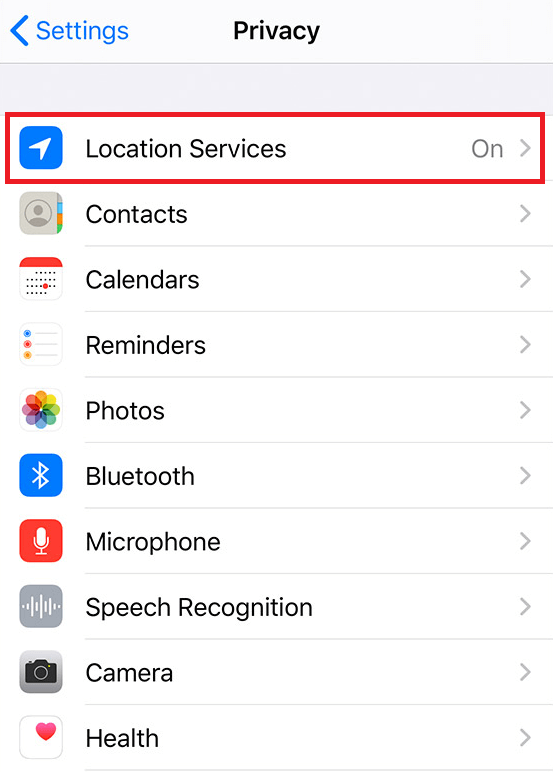
-
Aktifkan itu Layanan Lokasi pilihan; jika dinonaktifkan.

Sekarang coba kirim lokasi ke siapa saja dan lihat apakah masalahnya muncul kembali. Jika lokasi sudah diaktifkan atau Berbagi Lokasi di iPhone tidak masalah kerja berlanjut, ikuti perbaikan berikutnya.
Baca juga: Aplikasi Pelacakan Lokasi Terbaik Untuk Android dan iOS
Perbaiki 2: Masuk ke Akun Apple Anda
Solusi selanjutnya untuk memperbaiki kesalahan Bagikan Lokasi Saya yang tidak berfungsi pada iPhone adalah masuk ke ID Apple Anda. Jika akun Anda tidak masuk, maka ponsel Anda tidak dapat mengakses lokasi Anda atau membagikannya menggunakan fitur Bagikan Lokasi Saya. Ikuti langkah-langkah di bawah ini yang akan membantu Anda dengan prosedur masuk:
- Buka Pengaturan aplikasi di perangkat Anda.
- Klik pada bagian atas yang bertuliskan Masuk ke iPhone Anda.
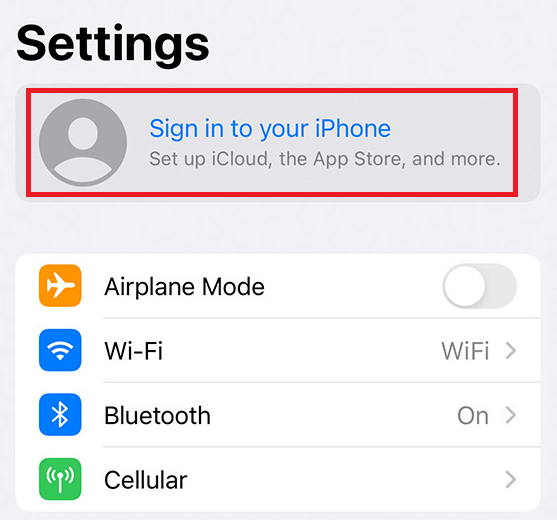
- Di halaman berikutnya, berikan Kredensial ID Apple dan masuk ke akun. Anda juga dapat membuat akun baru jika Anda belum memilikinya.
- Sekarang, Anda mungkin perlu ikuti Perbaiki 1 di atas untuk melanjutkan.
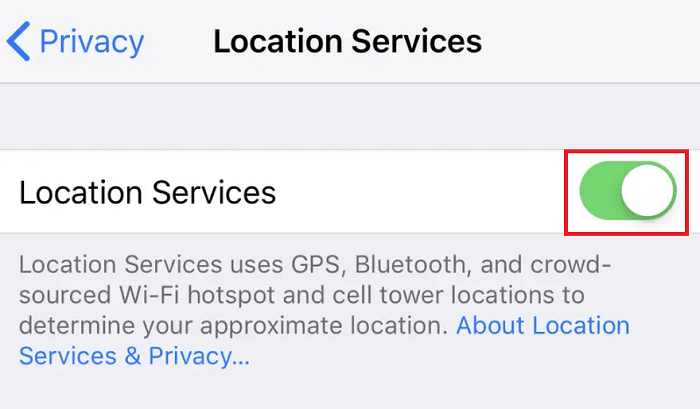
Metode ini akan dengan mudah memungkinkan Anda untuk berbagi lokasi dengan orang lain. Jika Lokasi Berbagi di iPhone belum berfungsi, maka ikuti perbaikan selanjutnya.
Perbaiki 3: Ubah Konten & Batasan Privasi
Perbaikan berikutnya untuk masalah yang terkait dengan Bagikan Lokasi Saya yang tidak berfungsi di iPhone adalah mengubah beberapa Pembatasan Konten & Privasi. Bagian Pembatasan Konten & Privasi pada iPhone berkaitan dengan pembatasan dan pengendalian akses ke berbagai fitur. Konten yang Salah & Pembatasan Privasi dapat menyebabkan masalah lokasi untuk sistem Anda. Ikuti langkah-langkah di bawah ini untuk mengetahui apa yang perlu Anda ubah:
- Buka Pengaturan aplikasi di perangkat Anda.
- Ketuk pada Waktu layar pengaturan untuk melanjutkan.
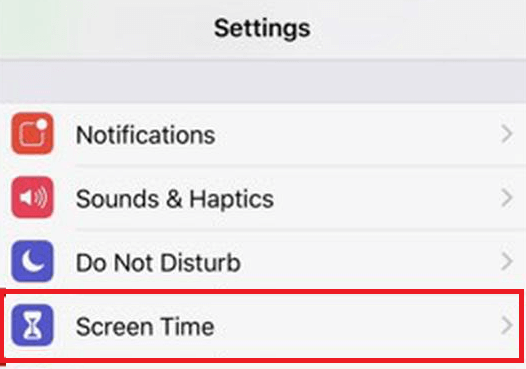
- Gulir ke bawah dan pilih Pembatasan Konten & Privasi. Anda mungkin perlu memasukkan kredensial login ID Apple atau PIN 4 digit untuk Durasi Layar.
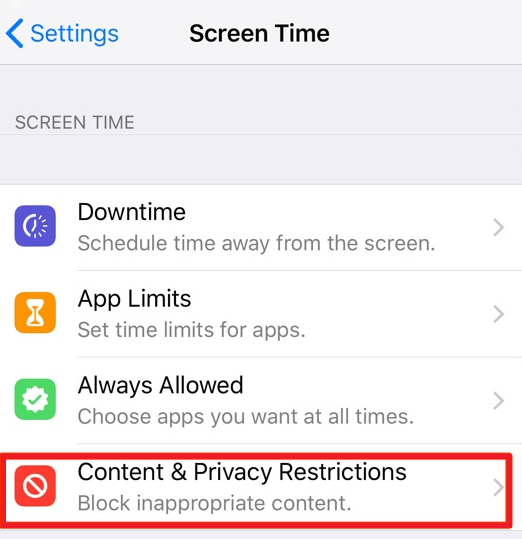
- Cari Kategori privasi dari Pembatasan Konten & Privasi.
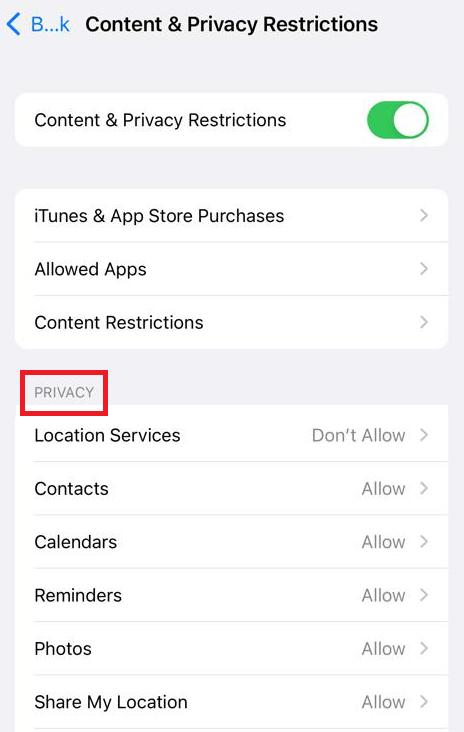
- Ketuk Layanan Lokasi untuk melanjutkan.
-
Periksa Izinkan Perubahan pilihan dan aktifkan Layanan Lokasi
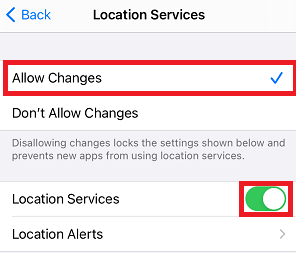
- Selanjutnya, ketuk Bagikan Lokasi Saya.

- Akhirnya, Aktifkan Bagikan Lokasi Saya.
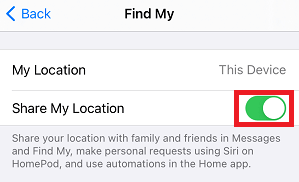
Jadi, ini adalah bagaimana Anda dapat lebih lanjut mengizinkan perangkat Anda dan layanan Berbagi Lokasi iPhone untuk mengakses lokasi perangkat Anda. Jika kesalahan Berbagi Lokasi iPhone tidak berfungsi, ikuti solusi berikutnya.
Baca juga: Cara Memutuskan Sambungan iPhone dari Mac
Bagikan Lokasi Saya Tidak Berfungsi di iPhone: Tetap
Jadi, di atas kami telah melihat metode terbaik untuk memperbaiki iPhone Bagikan Lokasi Saya yang tidak berfungsi. Perbaikan yang diberikan di atas cukup mudah diikuti dan akan membantu Anda menggunakan fitur Bagikan Lokasi Saya dengan mudah. Setelah Anda menjalankan metode yang disediakan dalam panduan ini, Anda dapat dengan mudah membagikan status lokasi real-time Anda dengan semua pengguna iPhone yang diperlukan.
Setelah Anda menerapkan perbaikan untuk Bagikan Lokasi Saya yang tidak berfungsi di iPhone, Anda tidak akan menghadapi masalah, meskipun masalah itu muncul berulang kali. Selain itu, meskipun solusi disediakan bagi Anda untuk menggunakan fitur Bagikan Lokasi Saya, masalah dengan Temukan Ponsel Saya juga akan diperbaiki dengan solusi ini.
Kami berharap solusi yang diberikan di atas bermanfaat bagi Anda. Jika Anda memiliki pertanyaan terkait Bagikan Lokasi Saya yang tidak berfungsi di iPhone, maka kami di sini untuk Anda. Anda dapat menggunakan bagian komentar di bawah ini untuk menanyakan pertanyaan Anda terkait dengan panduan ini. Tulis pertanyaan Anda secara rinci dan kami akan memberikan solusi yang efektif untuk hal yang sama. Selain itu, Anda juga dapat memberikan saran untuk kami.
Beri tahu kami solusi mana yang berfungsi untuk memperbaiki kesalahan Bagikan Lokasi Saya yang tidak berfungsi pada iPhone. Jangan lupa untuk berlangganan buletin kami jika Anda menyukai artikel ini. Dengan cara ini, Anda akan selalu mendapatkan informasi terbaru tentang panduan, solusi, ulasan, artikel, dan lainnya yang baru diposting di Blog Techpout. Tunjukkan beberapa cinta dan bagikan posnya juga.
Kami mengucapkan terima kasih dengan sepenuh hati.